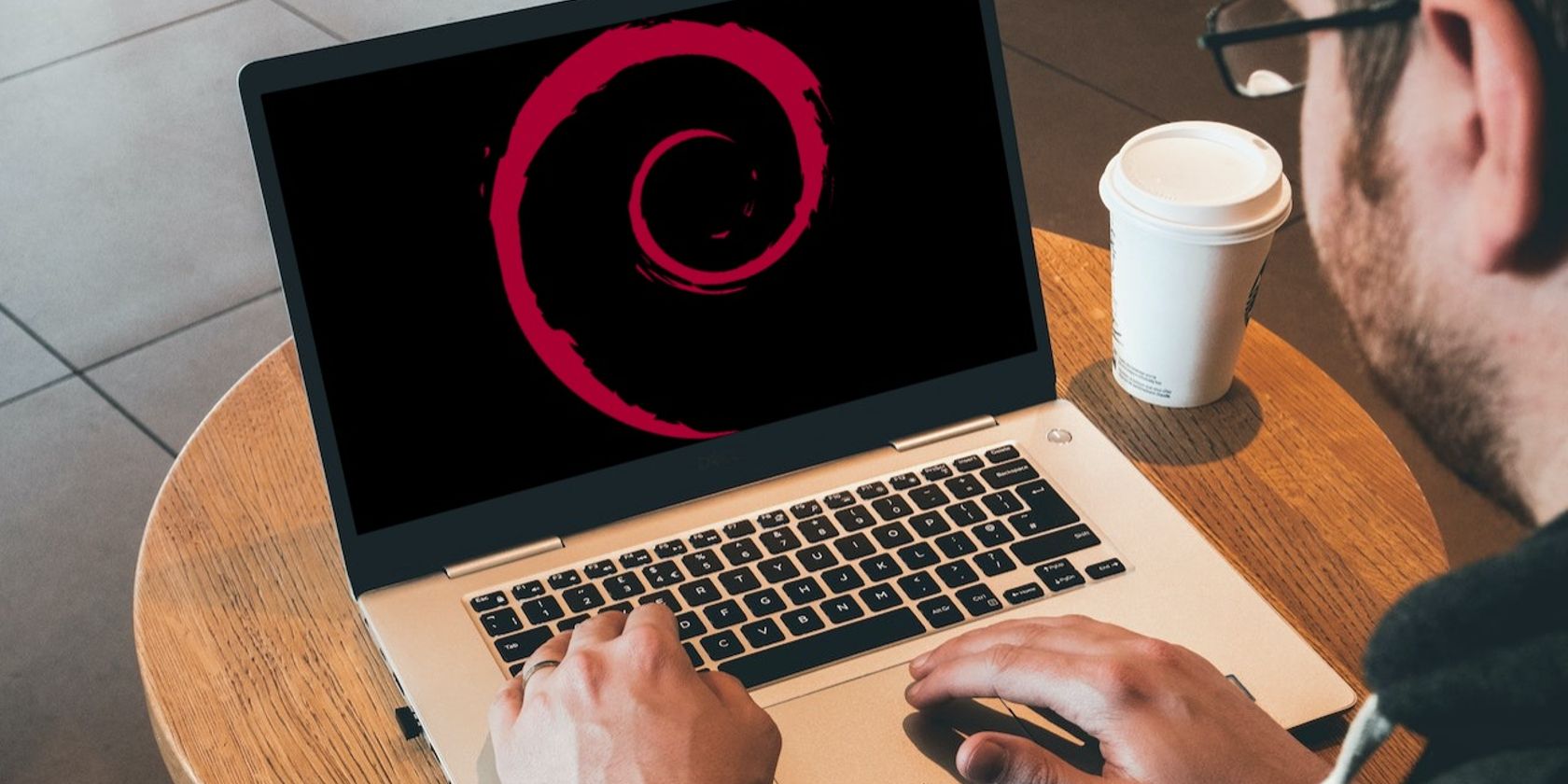چه دبیان را بر روی رایانه خود نصب کرده باشید یا در یک ماشین مجازی، در اینجا چند کار ضروری است که باید پس از نصب انجام دهید.
دبیان و سیستم عامل های مشتق از آن با گذشت زمان به تکامل خود ادامه می دهند. با این حال، چیزی که از مد نمی افتد، لیست کارهایی است که باید پس از نصب هر توزیع مبتنی بر دبیان بر روی رایانه خود انجام دهید.
بله درست است؛ چندین بهترین روش وجود دارد که باید بلافاصله پس از نصب دبیان دنبال کنید. اینها به شما کمک می کنند تا کارایی را افزایش دهید و از نصب دبیان خود بیشترین بهره را ببرید.
بیایید لیست کارهایی را که باید پس از نصب دبیان روی رایانه شخصی خود انجام دهید را بررسی کنیم.
1. اعطای حقوق ابرکاربر به کاربر(های) اصلی
شما احتمالا چندین کاربر را در سیستم لینوکس خود راه اندازی کرده اید. با این حال، اعطای حقوق sudo (ادمین) به یک یا چند کاربر ضروری است. با دستورات زیر می توانید یک کاربر محلی به گروه sudo اضافه کنید:
su - root
با اجرای زیر، کاربر محلی را به عنوان کاربر sudo اضافه کنید:
usermod -aG sudo <username>
نام کاربری را در دستور بالا با نام کاربر محلی جایگزین کنید. پس از اجرای دستورات بالا، دستگاه خود را مجددا راه اندازی کنید.
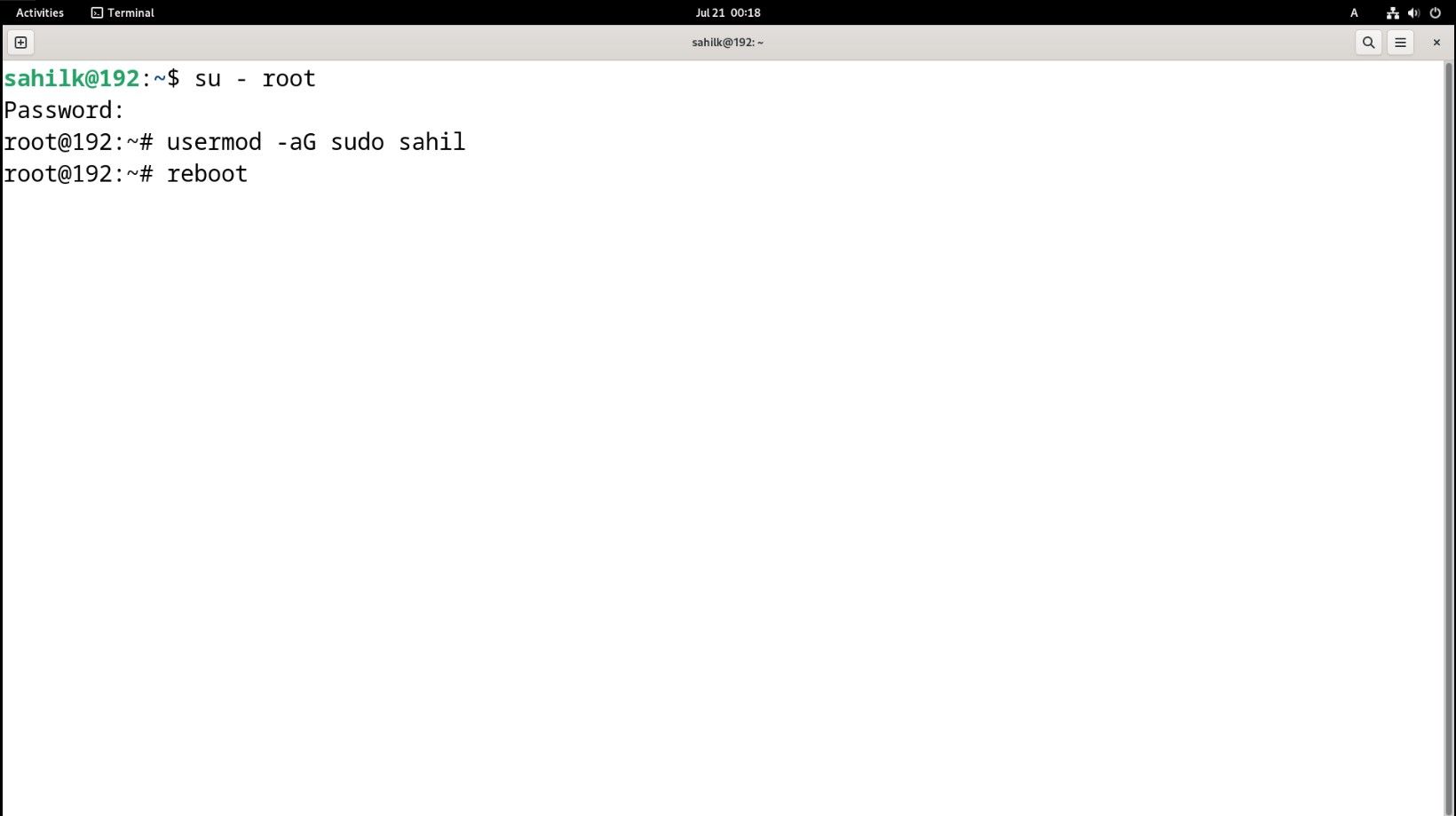
2. به روز رسانی های موجود را برای بهترین نتایج نصب کنید
با دسترسی ادمین، میتوانید هر گونه بهروزرسانی و ارتقای بسته موجود را با خیال راحت اجرا کنید تا دستگاه دبیان شما به خوبی کار کند. این مرحله برای نصب آخرین برنامه ها و اجرای رفع اشکال در سیستم شما ضروری است.
می توانید از دستور زیر برای به روز رسانی و ارتقاء بسته های خود در یک حرکت استفاده کنید:
sudo apt update && sudo apt upgrade -y
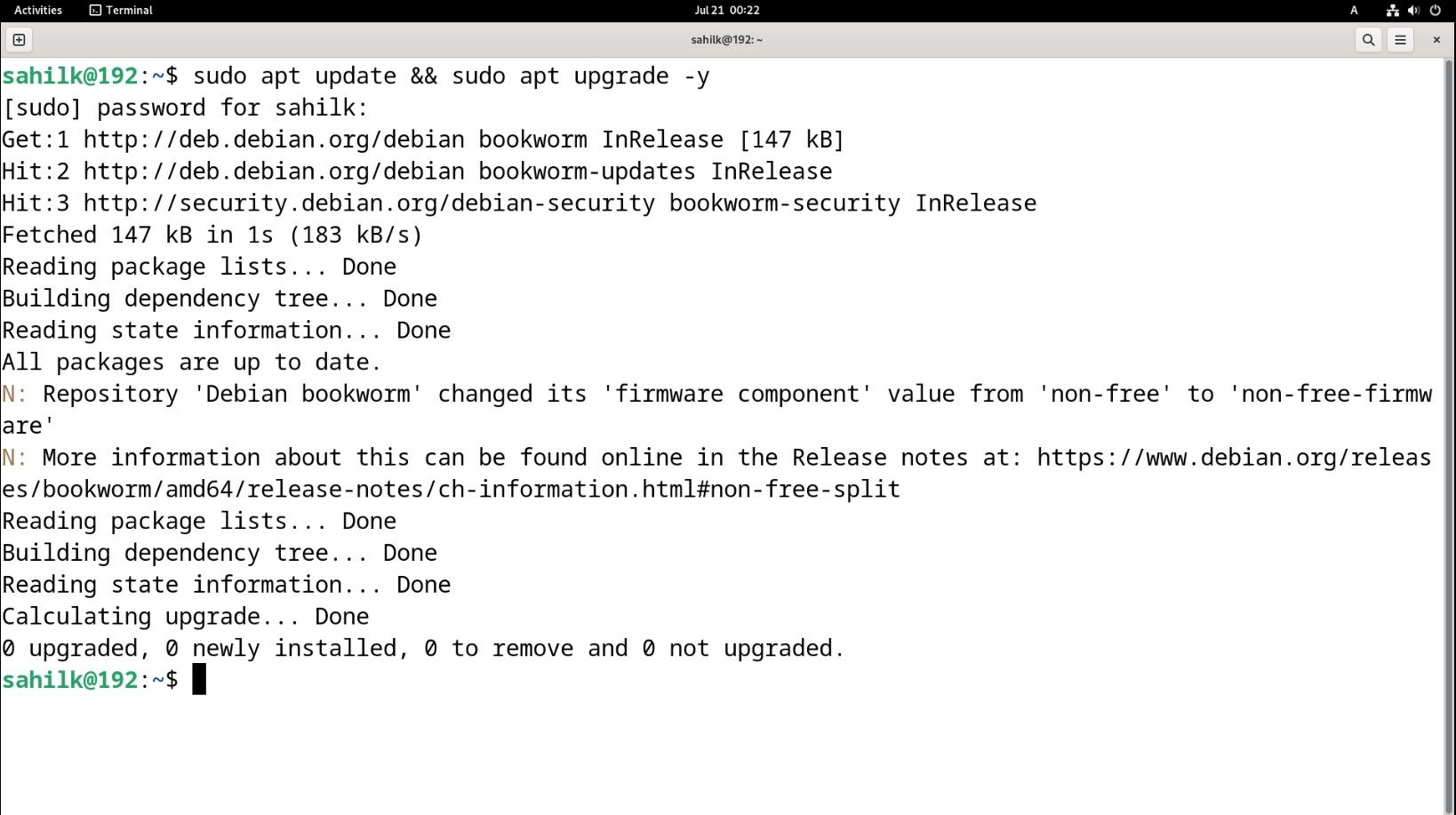
به یاد داشته باشید که دستورات آپدیت apt و آپگرید apt متفاوت هستند، بنابراین اجرای هر دو برای فعال کردن عملکرد کامل دبیان بسیار مهم است.
3. مخزن بسته DVD/ISO CD-ROM را غیرفعال کنید
هنگامی که Debian را از DVD/ISO روی دستگاه خود نصب می کنید، نصب کننده مخزن بسته cdrom را پیکربندی می کند. این مخزن بهروزرسانی نمیشود و در طول فرآیند بهروزرسانی با خطا مواجه میشود، زیرا مخزن فایل انتشاری برای بهروزرسانی ندارد.
برای اطمینان از اینکه میتوانید بهروزرسانیهای معمولی را نصب کنید، این مخزن را با دسترسی به فایل /etc/apt/sources.list با دستور root و کامنت گذاشتن روی خط(های) شروع شده با deb cdrom خاموش کنید.
با استفاده از ویرایشگر متن لینوکس مورد علاقه خود مانند Vim، vi یا nano، دستور زیر را اجرا کنید:
nano /etc/apt/sources.list
دستورات روی صفحه را دنبال کنید، تغییرات فایل را ذخیره کنید و از ویرایشگر خارج شوید. پس از اتمام دستور به روز رسانی را اجرا کنید.
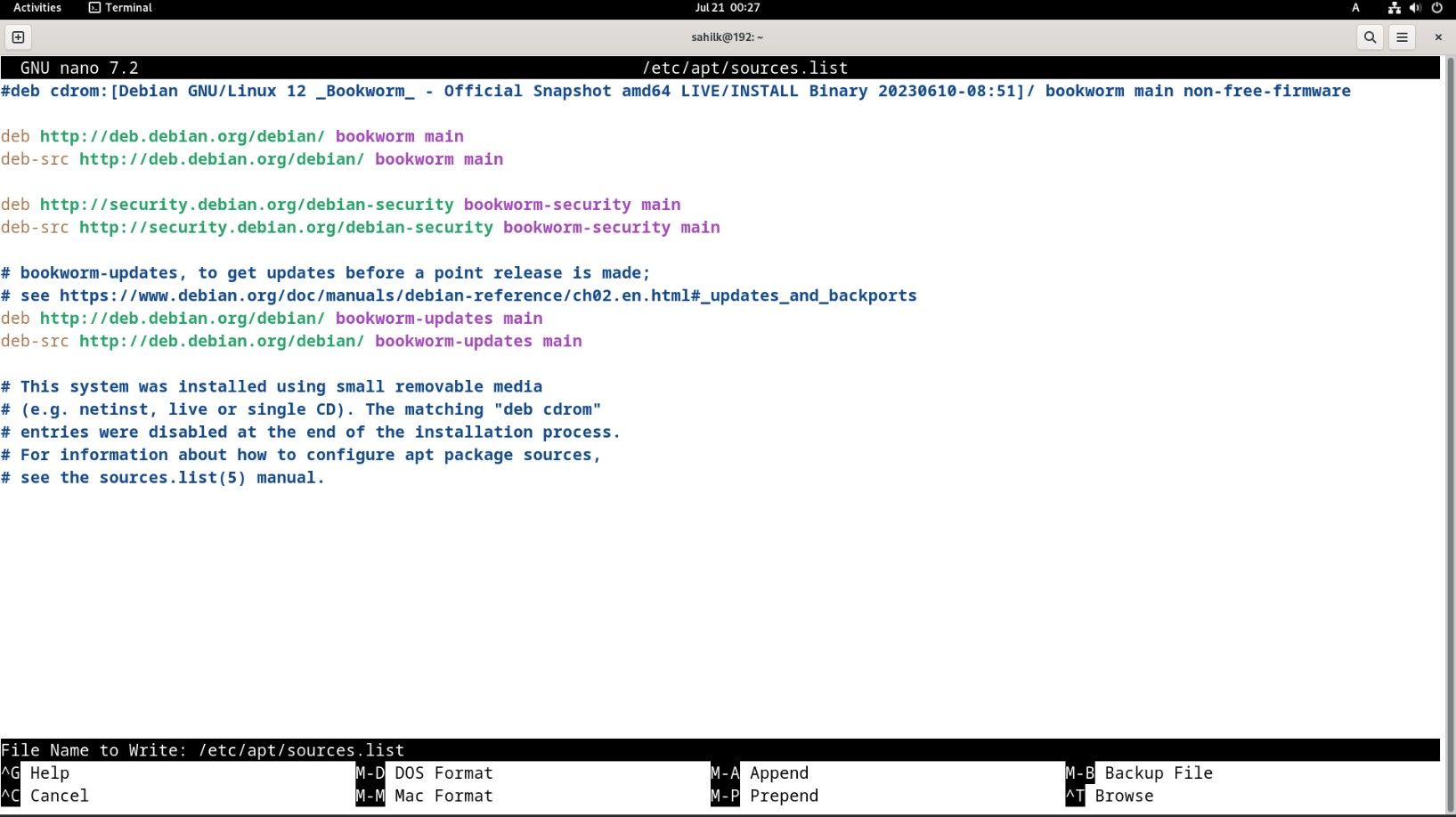
4. بسته build-essential را نصب کنید
build-essential یک بسته متا است که به راحتی در توزیع های لینوکس در دبیان و اوبونتو در دسترس است. این بسته شامل تمام ابزارهای مربوطه و بسته های لازم است تا توسعه دهندگان را قادر می سازد تا نرم افزار را از منبع بسازند و کامپایل کنند.
به عنوان یک توسعه دهنده، اگر قصد دارید از توزیع برای انجام فعالیت های کامپایل پیشرفته استفاده کنید، همیشه توصیه می شود بسته build-essential را با دستور زیر نصب کنید:
sudo apt install build-essential -y

5. Repos و Contrib و Non-Free Repos را اضافه کنید
مخازن مشارکتی و غیر رایگان در دبیان حیاتی هستند زیرا حاوی بسته های ضروری بسیاری هستند که در غیر این صورت در دسترس نیستند. برخی از بسته های استاندارد عبارتند از:
- درایورهای اختصاصی
- فونت ها
- کدک ها
این فهرست کامل نیست. موارد بسیار بیشتری وجود دارد که اینها از کجا آمده اند.
برای افزودن این موارد، Software & Updates را باز کنید. سپس به تب Debian Software بروید.
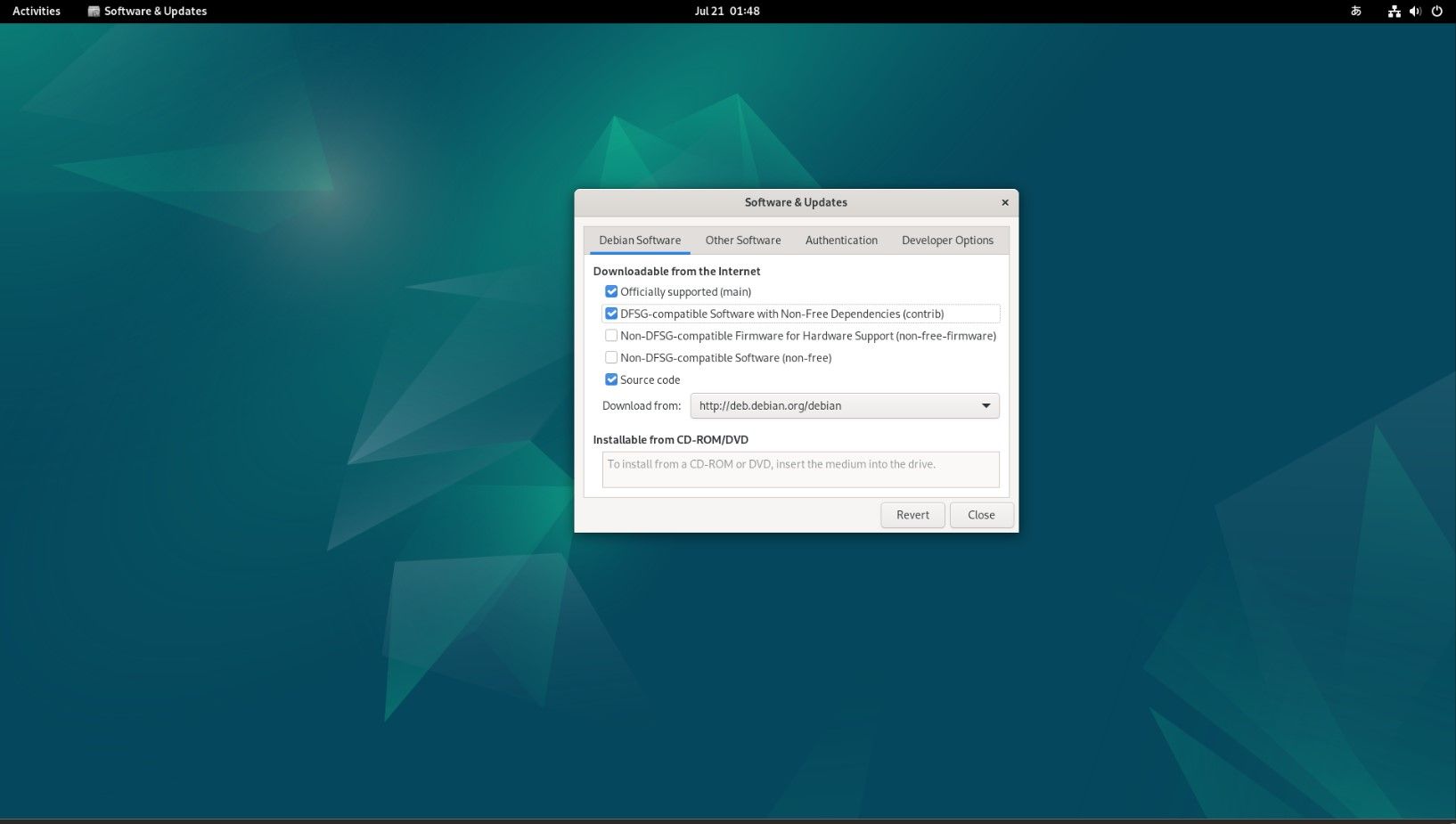
در نهایت، گزینه نرم افزار DFSG و غیر سازگار با DFSG را فعال کنید. ممکن است سیستم قبل از اینکه به شما اجازه فعال کردن این گزینه را بدهد، رمز عبور خود را از شما بخواهد.
پنجره را ببندید و سیستم خود را مجددا راه اندازی کنید. شما آماده اید!
6. برنامه های پشتیبان سیستم را نصب کنید
در دنیای بی ثباتی، داشتن یک برنامه پشتیبان (یا دو) ضروری شده است. تهیه نسخه پشتیبان کافی از داده های خود می تواند به شما کمک کند:
- برنامه های سیستم خود را از یک نقطه پشتیبان خاص بازیابی کنید
- پس از حمله باج افزار، سیستم خود را بازیابی کنید
- پس از پاک شدن ویروس، دستگاه خود را بازیابی کنید
دلیل هرچه که باشد، ایده این است که یک برنامه پشتیبان کامل در دسترس داشته باشید تا از حوادث پیشبینی نشده جلوگیری کنید.
میتوانید از Timeshift برای نیازهای پشتیبانگیری خود استفاده کنید، زیرا نصب آن آسان است و میتوانید از آن برای تهیه نسخه پشتیبان از دادهها و برنامههای خود استفاده کنید. می توانید Timeshift را در دبیان با دستور apt install به صورت زیر نصب کنید:
sudo apt install timeshift -y
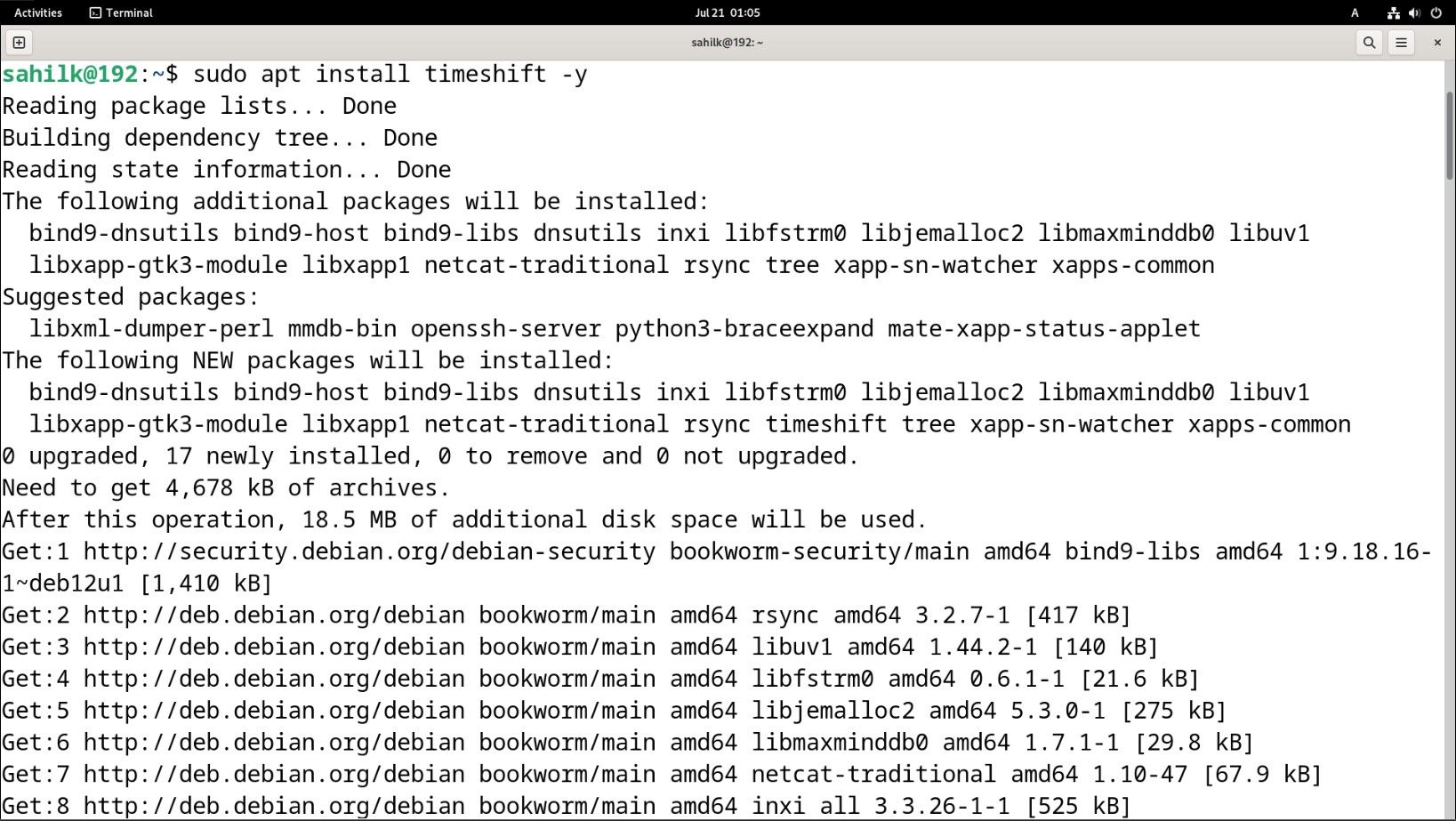
بسیاری از برنامه های پشتیبان گیری دیگر برای لینوکس وجود دارد که به طور یکپارچه روی دبیان کار می کنند، بنابراین می توانید گزینه ای را انتخاب کنید که بهترین کار را برای شما دارد.
7. برنامه های افزودنی گنوم را فعال کنید
اگر قبلاً کاربر دبیان هستید، ممکن است با گنوم آشنا باشید. برای بالا بردن قابلیتهای گنوم، باید ابزار Extensions Manager را نصب کنید، روشی عالی برای نصب چند افزونه بسیار مورد نیاز بر روی دسکتاپ.
برای نصب برنامه های افزودنی گنوم در دبیان، این دستور را اجرا کنید:
sudo apt install gnome-shell-extension-manager -y
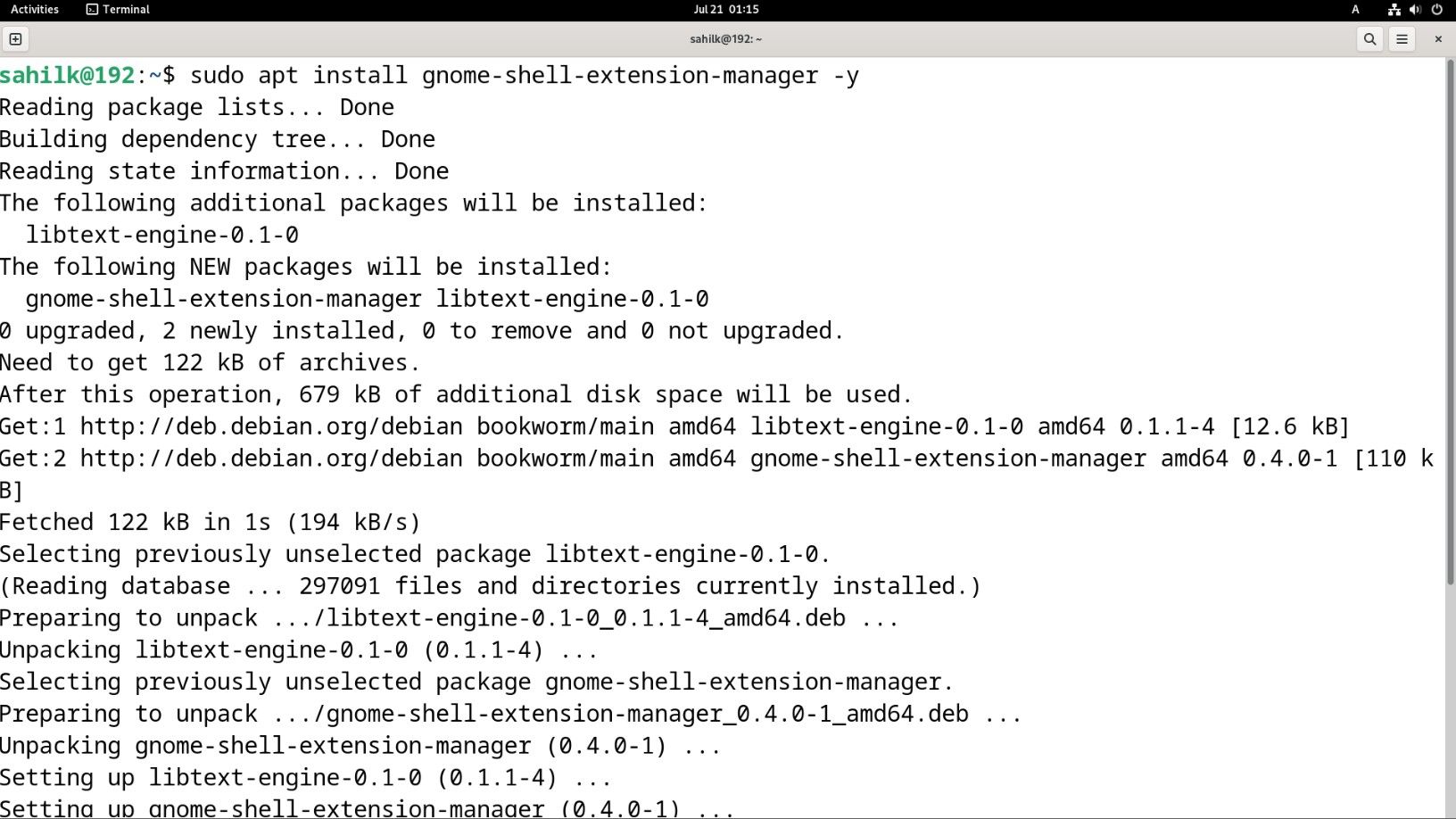
پس از نصب، Extensions Manager را از منو فعال کنید و چند افزونه فانتزی GNOME را نصب کنید تا دسکتاپ خود را زیباتر کنید.
8. یک فایروال را نصب و فعال کنید
اکنون که اصول اولیه از راه رسیده است، زمان نصب برنامه های کاربردی است که دبیان را ایمن و ایمن می کند. شما باید یک برنامه فایروال نصب کنید که هکرها را دور نگه می دارد و شبانه روزی از شما در برابر هک های بی سابقه محافظت می کند.
در حالی که لینوکس یک سیستم عامل امن است، بهتر است به دنبال برنامه های کاربردی مناسب برای انجام مناقصه خود باشید. می توانید قبل از نصب به چند ابزار رایگان فایروال لینوکس نگاه کنید.
9. Snap و Flatpak را برای دانلود نرم افزار فعال کنید
برنامه ها برای تکمیل هر سیستم عامل مورد نیاز هستند. برای نصب نرم افزارها و اپلیکیشن ها می توانید از Snap Store و Flatpak در دبیان برای نصب اپلیکیشن ها استفاده کنید.
برای نصب اسنپ استور:
sudo apt install snapd -y
برای نصب Flatpak:
sudo apt install flatpak
در نهایت، مخزن Flathub را اضافه کنید:
flatpak remote-add --if-not-exists flathub https://flathub.org/repo/flathub.flatpakrepo
خودشه؛ اکنون می توانید از این دو مرکز نرم افزاری در دبیان استفاده کنید.
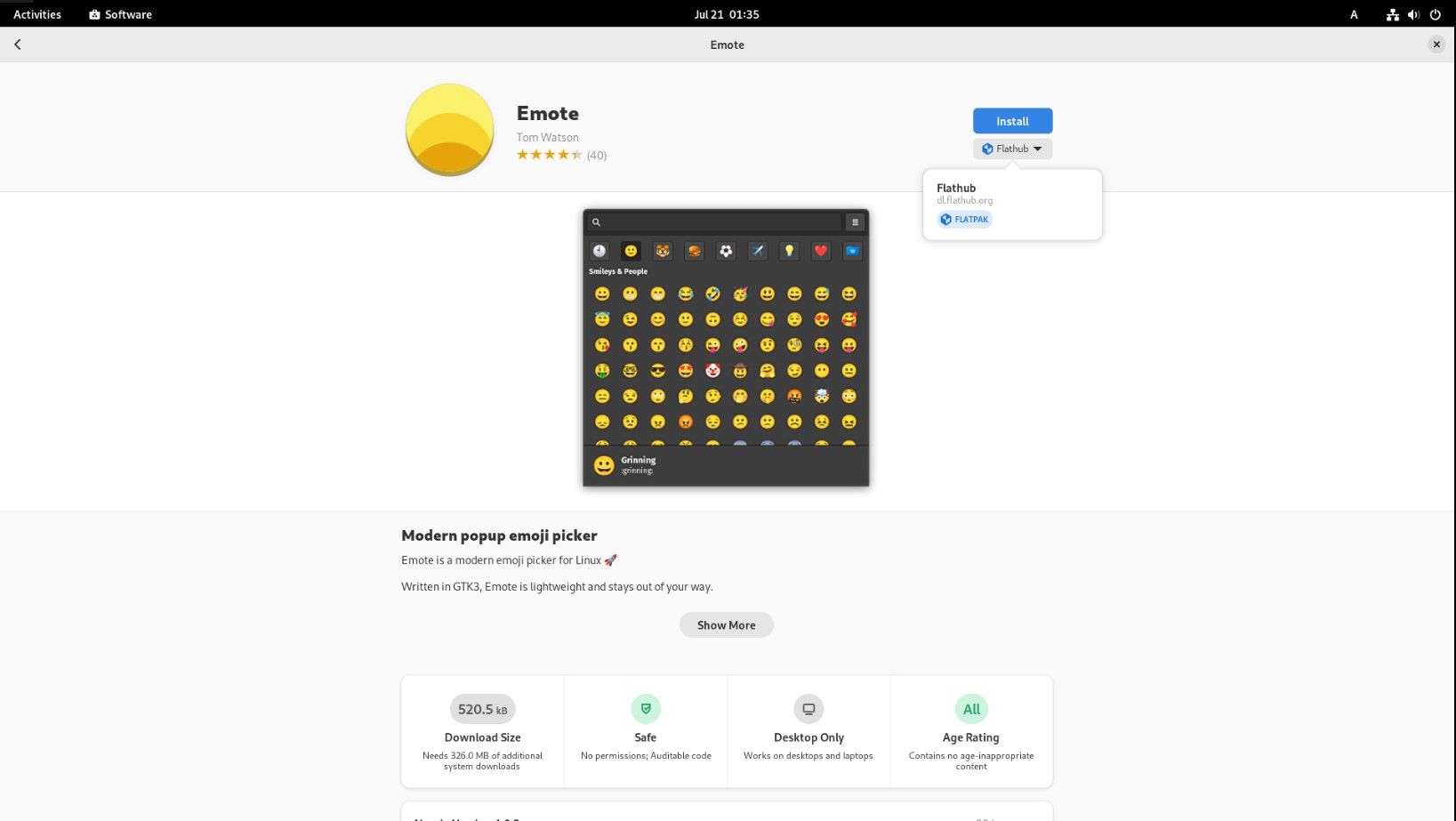
10. برنامه های لینوکس مورد علاقه خود را نصب کنید
چرا برنامه های مورد علاقه خود را به نصب دبیان خود اضافه نمی کنید تا شخصی تر و مرتبط تر به نظر برسد؟ اکنون که Snap و Flatpak به آسانی در دسترس هستند، میتوانید برنامههایی که به طور منظم استفاده میشوند را دانلود کنید و از راحتیهای فراوان استفاده از Debian لذت ببرید.
نصب دبیان موجود خود را به آخرین نسخه ارتقا دهید
از آنجایی که توسعه دهندگان دبیان گهگاه نسخه های جدید و پیشرفته توزیع را منتشر می کنند، همیشه بهتر است به جدیدترین نسخه ارتقا دهید زیرا به بسیاری از ویژگی ها، پیشرفت ها و برنامه های بهبود یافته دسترسی دارید و همیشه گزینه ای برای کار با آن وجود دارد.
اگر از دبیان 11 استفاده می کنید و می خواهید به دبیان 12 ارتقا دهید، می توانید مستقیماً از خط فرمان خود ارتقا دهید. پس از ارتقا، به یاد داشته باشید که لیست فوق را در سیستم عامل جدید خود امتحان کنید.